 Linux环境下智能DNS解析.docx
Linux环境下智能DNS解析.docx
- 文档编号:6600936
- 上传时间:2023-01-08
- 格式:DOCX
- 页数:24
- 大小:5.22MB
Linux环境下智能DNS解析.docx
《Linux环境下智能DNS解析.docx》由会员分享,可在线阅读,更多相关《Linux环境下智能DNS解析.docx(24页珍藏版)》请在冰豆网上搜索。
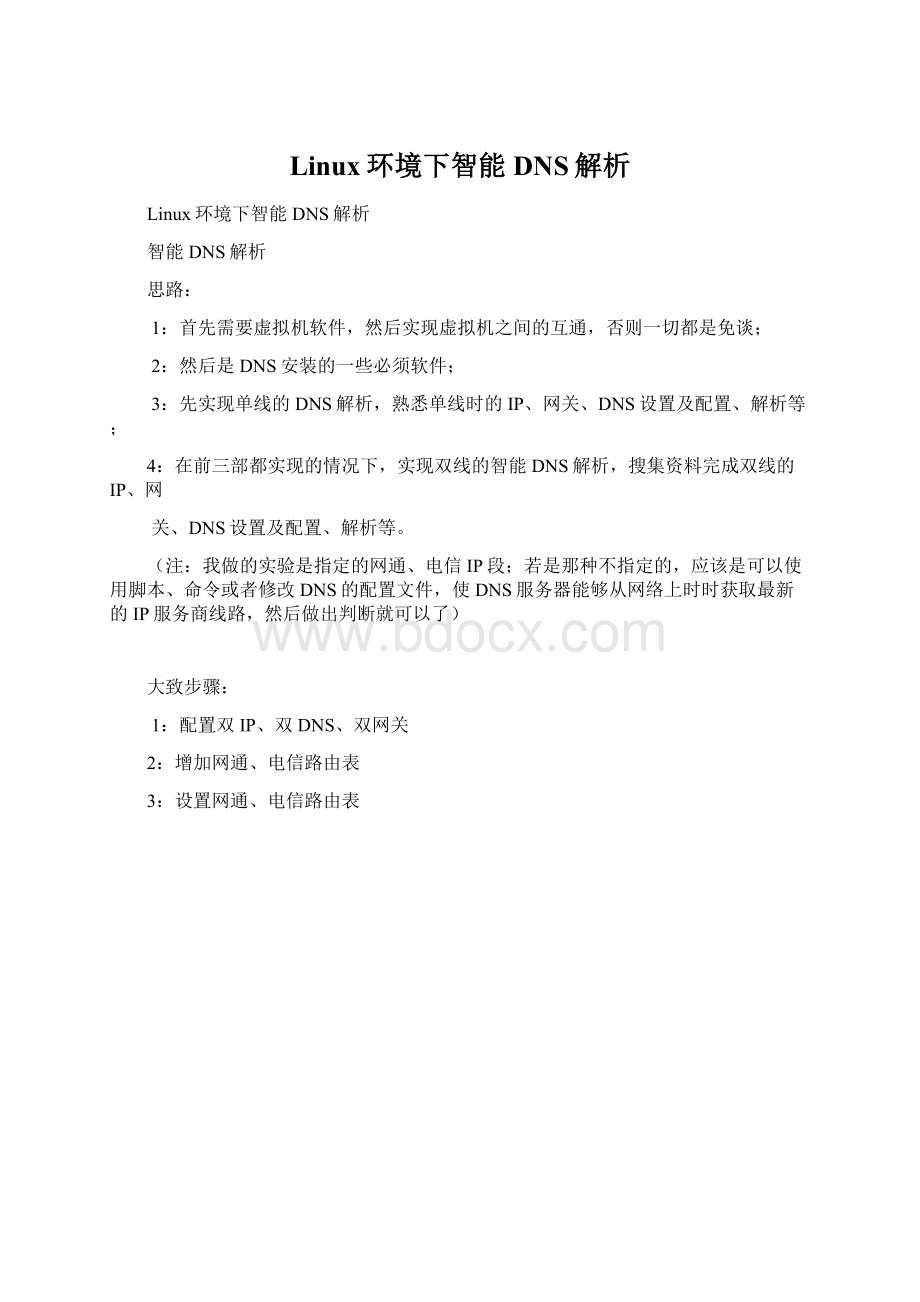
Linux环境下智能DNS解析
Linux环境下智能DNS解析
智能DNS解析
思路:
1:
首先需要虚拟机软件,然后实现虚拟机之间的互通,否则一切都是免谈;
2:
然后是DNS安装的一些必须软件;
3:
先实现单线的DNS解析,熟悉单线时的IP、网关、DNS设置及配置、解析等;
4:
在前三部都实现的情况下,实现双线的智能DNS解析,搜集资料完成双线的IP、网
关、DNS设置及配置、解析等。
(注:
我做的实验是指定的网通、电信IP段;若是那种不指定的,应该是可以使用脚本、命令或者修改DNS的配置文件,使DNS服务器能够从网络上时时获取最新的IP服务商线路,然后做出判断就可以了)
大致步骤:
1:
配置双IP、双DNS、双网关
2:
增加网通、电信路由表
3:
设置网通、电信路由表
3:
虚拟机1有一块网卡,选择与mnet1连接,仅主机设置,与实体机构成私有网络,配置地址:
10.10.10.10,掩码:
255.255.255.0,网关:
10.10.10.1,DNS:
10.10.10.10
4:
虚拟机2(DNS服务器端)有一块网卡,选择与mnet1连接,仅主机设置,与实体机构成私有网络,配置双IP:
192.168.1.10(掩码:
255.255.255.0,网关:
192.168.1.1,DNS:
192.168.1.10)、10.10.10.10(掩码:
255.255.255.0,网关:
10.10.10.1,DNS:
10.10.10.10)
5:
虚拟机3有一块网卡,选择与mnet1连接,仅主机设置,与实体机构成私有网络,配置地址:
192.168.1.10,掩码:
255.255.255.0,网关:
192.168.1..1,DNS:
192.168.1.10
部分步骤截图:
1:
配置双IP、双DNS、双网关
配置双DNS可用setup命令
配置双IP、网关,可把eth0的配置文件复制一份为eth0:
1,修改其中的IP、网关即可
2:
安装DNS,需挂载系统安装光盘,步骤如图:
启动DNS服务
3:
增加网通、电信路由表
编辑截图中的配置文件,添加两行
3:
设置网通、电信路由表
如图为网通路由表设置,电信的类似,只是把IP改为电信的,设备改为eth0:
1即可
4:
制定策略
如图,制定策略,使电信的IP走电信路由表,联通的IP走联通路由表
5:
修改IP转发文件
如图,编辑图中文件,添加三行如图
6:
设置静态路由表文件
如图,编辑配置文件,增添图中两行
7:
设置默认网关为网通,如图:
8:
配置DNS(关键步骤)
首先进入配置文件目录:
cd/var/named/chroot/etc
然后复制出DNS主配置文件:
cp–pnamed.caching-nameserver.confnamed.conf
修改主配置文件named.conf,修改如图:
并增加如图:
9:
配置正向、反向解析文件(关键步骤)
进入配置文件目录:
cd/var/named/chroot/var/named/
编辑网通、电信的正向解析文件,增加如图(电信的和网通的类似,只是把对应的IP之类的更改就行了):
编辑网通、电信的反向解析文件,增加如图(电信的和网通的类似,只是把对应的IP之类的更改就行了):
10:
全部配置完成后,重启DNS服务,如图:
11:
验证,网通如图:
电信如图:
- 配套讲稿:
如PPT文件的首页显示word图标,表示该PPT已包含配套word讲稿。双击word图标可打开word文档。
- 特殊限制:
部分文档作品中含有的国旗、国徽等图片,仅作为作品整体效果示例展示,禁止商用。设计者仅对作品中独创性部分享有著作权。
- 关 键 词:
- Linux 环境 智能 DNS 解析
 冰豆网所有资源均是用户自行上传分享,仅供网友学习交流,未经上传用户书面授权,请勿作他用。
冰豆网所有资源均是用户自行上传分享,仅供网友学习交流,未经上传用户书面授权,请勿作他用。


 铝散热器项目年度预算报告.docx
铝散热器项目年度预算报告.docx
